
Microsoft Office是windows操作系统中自带的办公软件,通过该软件可以打个各种文件格式,而Word文档也是其中的一种,在前面教程中也介绍过每次打开word文档都要提示配置进度两种解决措施,的确Word文档在打开中出现的问题也是比较多见的,Word文档就像是大容量软件一样,如果同时打开多个Word文件,那么系统也会变得卡顿,甚至反应不来,相信这样问题大家都经历过吧,下面先来看看具体原因吧。
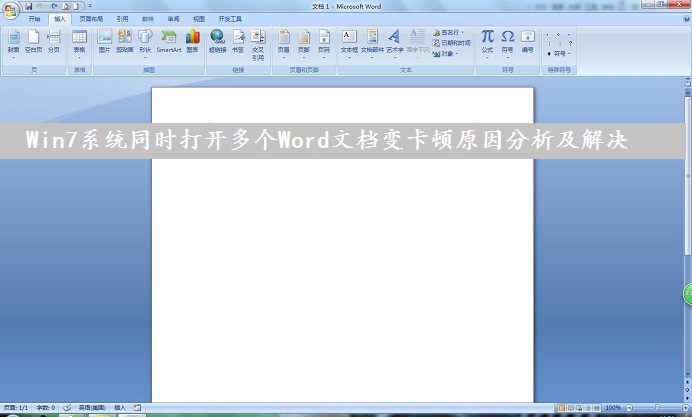
Win7系统同时打开多个Word文档变卡顿原因分析:
同时打开多个Word文档系统变得很慢卡顿故障现象,一般是因为在打开Word文档时会自动启动“拼音语法检查”功能,系统也会对文件进行语法彻底检查,如果文件越大,那么检查消耗的时间也会越久,我们只要将“拼音语法检查”功能关闭即可,具体设置方法如下:
Win7系统同时打开多个Word文档变卡顿解决方法:
1、首先双击打开任意一个word文档,然后在左上角菜单中选择“Word文档”选项;
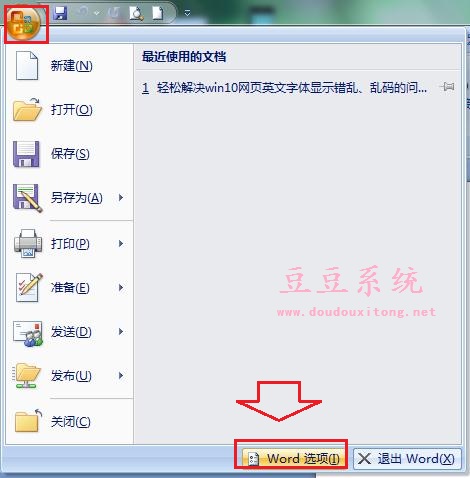
2、打开Word选项设置窗口后,在左侧列表中选择“校对”选项,然后在右侧列表中找到并取消勾选“键入时检查拼写”、 “键入时检查语法” 和“随拼写检查语法”这三个选项,最后点击确定保存当前设置即可(如下图所示)。
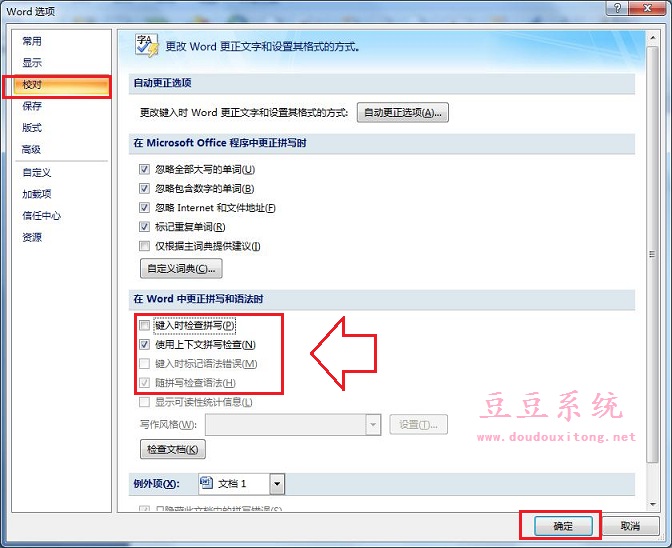
Microsoft Word设置会影响到Word文档的打开速度,而我们只要按照教程对Word中更正拼写和语法时的相关选项,一般可以有效的解决打开多个Word文档卡顿系统变慢等问题。